win10系统如何使用人脸识别功能?win10开启人脸识别的方法
win10内置有人脸识别功能,想必大家都非常熟悉,开启人脸识别功能能加强系统安全。新手小白不清楚win10人脸识别功能怎么用,为此,这里和大家详细介绍一下,Win10使用人脸识别必须具备两点:一,必须是具备视频摄像头功能的联想电脑,必须使用联想VeriFace专用软件。
具体方法如下:
1. 双击setup.exe安装程序,点击 下一步 开始联想VeriFace 软件安装;
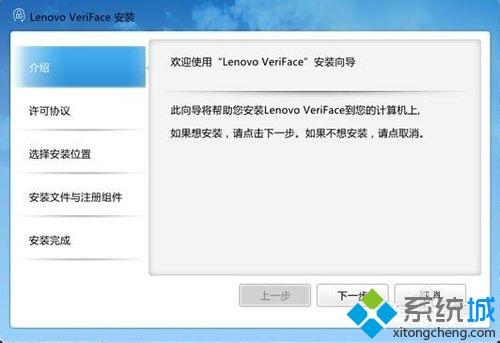
2. 仔细阅读联想VeriFace 软件安装协议,如果您同意该协议,点击 接受 继续安装;
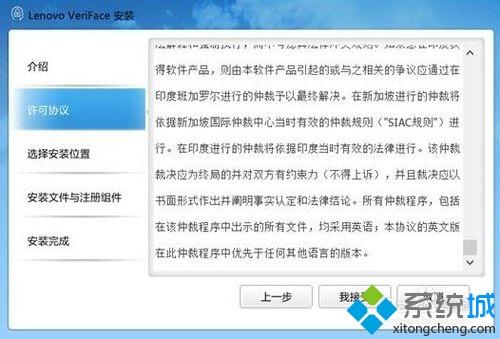
3. 默认安装到系统盘C盘,点击 下一步 系统开始复制文件;

4.点 完成 ,完成安装。
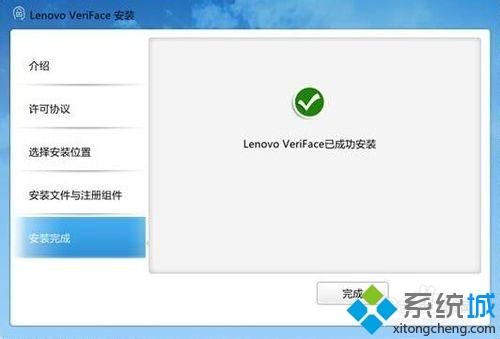
5、双击桌面图标打开软件;
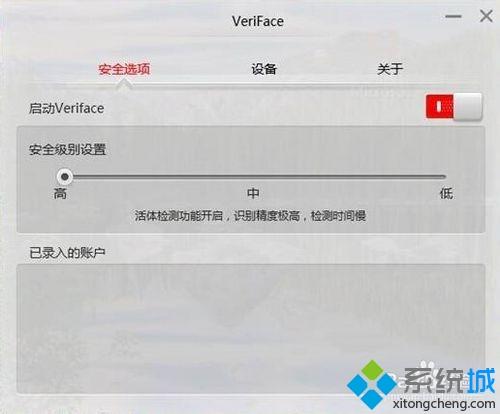
6、点击“启动Veriface”按钮可以启用或停用Veriface。
安全级别设置:安全级别越低,识别精度越低,识别速度越快;反之,安全级别越高,识别精度越高,识别速度越慢。 安全级别默认设置为中,人脸识别精度适中,检测时间适中(推荐使用)。当安全级别设置为高时,将开启真人检测。您可以针对具体的使用环境进行设置。
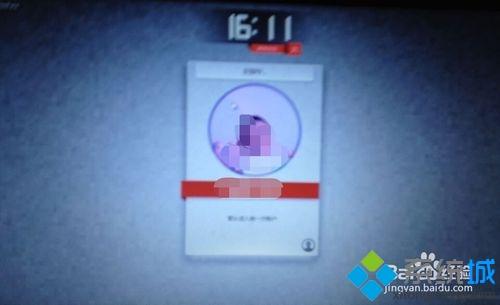
人脸识别是现在非常多的电子设备、移动软件上,都运用的一种高科技技术,想在win10电脑上使用人脸识别功能,一起阅读本文教程内容吧。
我告诉你msdn版权声明:以上内容作者已申请原创保护,未经允许不得转载,侵权必究!授权事宜、对本内容有异议或投诉,敬请联系网站管理员,我们将尽快回复您,谢谢合作!










